Windows Hello Face 인식이 작동하지 않습니다
표준 웹캠이 작동하지 않으므로 장치에 Windows Hello와 호환되는 IR 또는 깊이 카메라가 있는지 확인하십시오. 사용할 수없는 경우 인증 된 외부 카메라를 추가하십시오. 2. 설정> 시스템> 문제 해결을 통해 내장 된 Windows Hello 문제 해결사를 실행하여 로그인 문제를 감지하십시오. 3. "업데이트 드라이버"를 선택하거나 PC를 제거하고 다시 시작하여 장치 관리자를 통해 카메라 드라이버를 업데이트하거나 다시 설치하십시오. 4. 생체 인식 서비스가 Services.msc를 통해 자동으로 실행되도록 설정되었는지 확인하고 관련 Windows Hello Services가 활성화되어 있는지 확인하십시오. 5. 가입 옵션에서 얼굴 인식 데이터를 제거하고 다시 설정하여 우수한 조명, 깨끗한 카메라 및 방해받지 않은 얼굴 가시성을 보장합니다. 6. 중요한 수정 사항이 포함될 수있는 선택적 드라이버 업데이트를 포함하여 보류중인 Windows 업데이트를 설치하십시오. 7. 관리되는 장치의 경우 생체 인식에서 생체 인식에서 GPEDIT.MSC의 그룹 정책 설정을 확인하거나 생체 사용이 허용되는지 확인하십시오. 또한 하드웨어 제한 사항은 모든 단계가 실패하면 핀, 지문 또는 비밀번호 인증에 대한 폴백이 필요할 수 있으므로 카메라 액세스가 개인 정보 설정에서 활성화되어 있고 바이러스 백신 소프트웨어에 의해 차단되지 않음을 확인합니다.

Windows Hello Face 인식이 작동하지 않습니다. 특히 빠르고 안전한 로그인을 위해이를 사용하는 경우 실망 스러울 수 있습니다. 다음은 일반적인 문제를 진단하고 수정하는 데 도움이되는 간단한 가이드입니다.
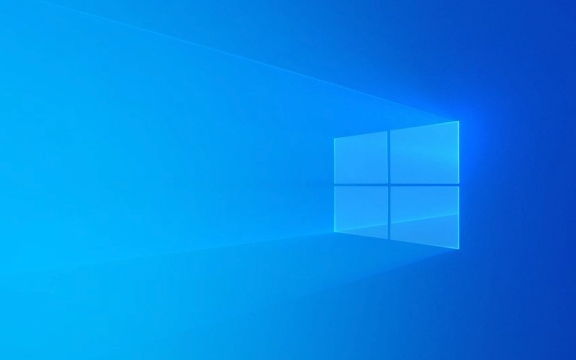
1. 장치가 Windows Hello Face를 지원하는지 확인하십시오
모든 웹캠이 Windows Hello Face 인식을 지원하는 것은 아닙니다. 안전하게 작동하려면 적외선 (IR) 카메라 또는 깊이 카메라가 필요합니다.
- 설정> 계정> 로그인 옵션 으로 이동하십시오.
- Windows Hello 아래를보십시오 - "얼굴"이 회색으로 나오거나 "사용하지 않는"경우 카메라가 지원하지 않을 가능성이 높습니다.
- Intel RealSense, Windows Hello 인증 IR 카메라 또는 내장 된 얼굴 인식 센서가있는 최신 노트북이있는 장치는 일반적으로 호환됩니다.
? 팁 : 데스크탑이나 오래된 노트북에있는 경우 Logitech Brio 또는 Microsoft 현대 웹캠과 같은 호환 외부 IR 카메라를 추가하면 문제가 해결 될 수 있습니다.

2. Windows Hello 문제 해결사를 실행하십시오
Windows에는 로그인 문제를 진단하는 내장 도구가 포함되어 있습니다.
- Windows I을 눌러 설정을 열십시오.
- 시스템> 문제 해결> 기타 문제 해결사 로 이동하십시오.
- 가능한 경우 Windows Hello 문제 해결사를 실행하십시오.
이는 운전자 문제, 하드웨어 문제 또는 권한 블록을 감지 할 수 있습니다.

3. 카메라 드라이버를 업데이트하거나 다시 설치하십시오
구식 또는 손상된 운전자는 일반적인 원인입니다.
- Windows X를 누르고 장치 관리자를 선택하십시오.
- 카메라 또는 이미징 장치를 확장하십시오.
- IR 또는 웹캠을 마우스 오른쪽 버튼으로 클릭하고 Driver > 검색 업데이트를 자동으로 선택하십시오.
- 도움이되지 않으면 마우스 오른쪽 버튼을 클릭하고 장치를 제거한 다음 PC를 다시 시작하여 드라이버를 다시 설치하십시오.
? 다시 설치 한 후 로그인 옵션 으로 돌아가 얼굴 인식을 다시 설정해보십시오.
4. 필요한 서비스가 운영되고 있는지 확인하십시오
Windows Hello는 백그라운드 서비스에 따라 다릅니다.
- Windows R , Type
services.msc누르고 Enter를 누릅니다. - 이 서비스 확인 :
- 생체 서비스 - 자동 으로 설정하고 실행 중인지 확인하십시오.
- Windows Hello Face (또는 관련 서비스) - 활성화되어야합니다.
생체 인식 서비스가 비활성화되면 두 번 클릭하고 시작 유형을 자동으로 설정 한 다음 시작을 클릭하십시오.
5. Windows Hello Face를 다시 세우십시오
때로는 얼굴 데이터가 손상됩니다.
- 설정> 계정> 로그인 옵션 으로 이동하십시오.
- 얼굴 아래에서 제거를 클릭합니다.
- 그런 다음 설정 (얼굴 아래)을 클릭하고 프롬프트를 따라 얼굴을 다시 스캔하십시오.
? 확실하게 하다:
- 당신은 조명이 좋지는 않지만 백라이트는 아닙니다.
- 가능한 경우 모자 나 무거운 안경없이 얼굴이 명확하게 보입니다.
- 카메라 렌즈는 깨끗합니다.
6. Windows 업데이트를 확인하십시오
Microsoft는 정기적으로 생체 인식 문제에 대한 수정 사항을 출시합니다.
- 설정> Windows 업데이트> 업데이트 확인으로 이동하십시오.
- 보류중인 업데이트, 특히 선택적 드라이버 업데이트를 설치하십시오.
7. 그룹 정책 또는 시스템 요구 사항을 차단합니까?
직장 또는 학교 장치에서 정책은 Windows Hello를 비활성화 할 수 있습니다.
- 도메인이나 관리 장치에있는 경우 IT 관리자에게 문의하십시오.
- 로컬 사용자는 다음을 확인할 수 있습니다.
- Windows R을 누르고
gpedit.msc입력하십시오 (Pro/Enterprise가있는 경우). - 컴퓨터 구성> 관리 템플릿> Windows 구성 요소> 생체 인식 으로 이동하십시오.
- "생체 인식 사용 허용"이 활성화되어 있는지 확인하십시오.
- Windows R을 누르고
최종 노트
- 바이러스 백신 또는 타사 보안 소프트웨어는 때때로 방해 할 수 있습니다. 일시적으로 테스트를 비활성화합니다.
- 카메라 액세스와 같은 일부 개인 정보 설정 (예 : 카메라 액세스)을 활성화해야합니다.
- 설정> 개인 정보 및 보안> 카메라> 카메라 액세스가 있어야합니다.
- 카메라의 앱 권한 도 확인하십시오.
위의 작업이 없으면 하드웨어는 단순히 안전한 안면 인식을 지원하지 않을 수 있으며 핀, 지문 (사용 가능한 경우) 또는 비밀번호를 대신 사용해야 할 수도 있습니다.
기본적으로 하드웨어 호환성으로 시작한 다음 드라이버, 서비스 및 설정을 통해 이동하십시오. 대부분의 문제는 전체 시스템 재설정없이 해결할 수 있습니다.
위 내용은 Windows Hello Face 인식이 작동하지 않습니다의 상세 내용입니다. 자세한 내용은 PHP 중국어 웹사이트의 기타 관련 기사를 참조하세요!

핫 AI 도구

Undress AI Tool
무료로 이미지를 벗다

Undresser.AI Undress
사실적인 누드 사진을 만들기 위한 AI 기반 앱

AI Clothes Remover
사진에서 옷을 제거하는 온라인 AI 도구입니다.

Clothoff.io
AI 옷 제거제

Video Face Swap
완전히 무료인 AI 얼굴 교환 도구를 사용하여 모든 비디오의 얼굴을 쉽게 바꾸세요!

인기 기사

뜨거운 도구

메모장++7.3.1
사용하기 쉬운 무료 코드 편집기

SublimeText3 중국어 버전
중국어 버전, 사용하기 매우 쉽습니다.

스튜디오 13.0.1 보내기
강력한 PHP 통합 개발 환경

드림위버 CS6
시각적 웹 개발 도구

SublimeText3 Mac 버전
신 수준의 코드 편집 소프트웨어(SublimeText3)
 win11 얼굴 인식에서 Windows Hello 얼굴 카메라를 찾을 수 없는 문제를 해결하는 방법은 무엇입니까?
Mar 28, 2024 am 09:21 AM
win11 얼굴 인식에서 Windows Hello 얼굴 카메라를 찾을 수 없는 문제를 해결하는 방법은 무엇입니까?
Mar 28, 2024 am 09:21 AM
win11 시스템을 사용하다 보면 windowshello 얼굴이라는 기능이 있는데, 이 기능은 주로 얼굴 잠금해제에 사용되는데, win11 얼굴인식 솔루션에 대해 문의하시는 분들이 많은데요. 이 사이트에서는 Win11 얼굴 인식이 얼굴을 찾을 수 없는 문제에 대한 해결책을 사용자에게 주의 깊게 소개하겠습니다. Windows 11 얼굴 인식에서 Windows Shello 얼굴 카메라를 찾을 수 없는 문제를 해결하는 방법은 무엇입니까? 해결 방법 1. 생체 인식 드라이버 롤백 1. 장치 관리자 열기 - 생체 인식 장치 - Windows helloface 소프트웨어 장치 속성을 마우스 오른쪽 버튼으로 클릭한 후 > 드라이버 > 드라이버 롤백
 Apple 휴대폰에서 얼굴 인식이 작동하지 않는 문제를 해결하는 방법
Mar 08, 2024 pm 06:28 PM
Apple 휴대폰에서 얼굴 인식이 작동하지 않는 문제를 해결하는 방법
Mar 08, 2024 pm 06:28 PM
Apple 휴대폰에서는 얼굴 인식이 작동하지 않습니다. 이러한 상황이 발생하더라도 반드시 기기의 문제는 아닙니다. 해결 방법은 다양합니다. Apple 휴대폰의 얼굴 인식이 작동하지 않으면 어떻게 해야 합니까? 해결책: 1. FaceID 기능은 얼굴을 가리는 이물질이 없고 얼굴이 가리지 않는지 확인해야 합니다. . 2. 주변 조명 환경 확인: 얼굴 인식 시 주변 밝기를 충분히 유지하고 강한 광원의 간섭을 피하는 것이 필요합니다. 3. FaceID 재설정: "설정"에서 "얼굴 및 비밀번호" 옵션을 열고 "얼굴 ID 재설정"을 클릭하여 FaceID를 재설정하세요. 4. iOS 버전 업그레이드: 기기에서 실행 중인 iOS 버전이 너무 오래된 경우 안정성이 부족하여 Fac에 영향을 미칠 수 있습니다.
 생각만 해도 끔찍해요! PimEyes는 얼굴 인식 알고리즘을 훈련시키기 위해 죽은 사람의 사진을 훔칩니다.
Apr 15, 2023 pm 04:52 PM
생각만 해도 끔찍해요! PimEyes는 얼굴 인식 알고리즘을 훈련시키기 위해 죽은 사람의 사진을 훔칩니다.
Apr 15, 2023 pm 04:52 PM
PimEyes에서 자신의 사진을 검색하면 자신과 닮은 사람들의 사진을 많이 볼 수 있습니다. 하지만 이 도구가 알고리즘을 훈련할 때 사용자가 승인한 사진을 사용하는 것이 아니라 전체 네트워크에 걸쳐 다양한 플랫폼의 사진을 기반으로 얼굴 인식을 수행합니다. 따라서 사진이 인식되면 검색 결과에 여러 웹사이트의 동영상 스크린샷이 표시되는 경우가 많습니다. 뿐만 아니라 해당 웹사이트는 알고리즘을 훈련시키기 위해 죽은 사람의 사진을 훔친 것으로 밝혀졌습니다. 살아남은 사람은 없습니다. 일부 사람들은 사망했지만 인터넷에는 아직 살아 있습니다. CherScarlett은 소프트웨어 엔지니어이자 작가입니다. 최근 그녀는 갑자기 어머니와 오래전에 돌아가신 고조할머니, 18년 만에 돌아가신 여동생의 사진이 모두 등장했다는 사실을 발견했다.
 유니앱을 활용한 안면인식 기능 개발 방법
Jul 04, 2023 pm 02:19 PM
유니앱을 활용한 안면인식 기능 개발 방법
Jul 04, 2023 pm 02:19 PM
유니앱을 이용한 안면인식 기능 개발 방법 소개: 과학기술의 발달로 안면인식 기술은 다양한 분야에서 널리 활용되고 있습니다. 모바일 애플리케이션 개발 시 얼굴 인식 기능을 사용해야 하는 경우가 많습니다. Uniapp은 Vue.js 프레임워크를 기반으로 하는 크로스 플랫폼 개발 도구로, 코드 세트를 사용하여 iOS, Android 및 웹과 같은 여러 플랫폼용 애플리케이션을 동시에 개발할 수 있습니다. 이 기사에서는 Uniapp을 사용하여 얼굴 인식 기능을 개발하는 방법을 소개하고 코드 예제를 제공합니다. 1. U에 얼굴 인식 SDK 통합
 Windows 10에서 Asus 컴퓨터에서 얼굴인식 잠금해제를 활성화하는 방법을 알아보세요.
Dec 21, 2023 pm 02:39 PM
Windows 10에서 Asus 컴퓨터에서 얼굴인식 잠금해제를 활성화하는 방법을 알아보세요.
Dec 21, 2023 pm 02:39 PM
Win10 시스템을 사용하는 일부 Asus 컴퓨터 사용자는 얼굴 인식을 설정하고 싶지만 설정 방법을 모릅니다. 이 문서는 Win10 시스템을 사용하는 Asus 컴퓨터에서 얼굴 인식을 설정하는 방법에 대한 튜토리얼입니다. 얼굴 인식 설정은 적외선(IR) 웹캠이 있는 컴퓨터에만 적용됩니다. Windows Hello에 얼굴 로그인 옵션이 표시되지 않거나 이 옵션을 사용할 수 없다는 메시지가 표시되면 컴퓨터에 적외선 웹캠이 없다는 의미입니다. 장치 관리자를 통해 적외선(IR) 웹캠이 있는지 확인할 수도 있습니다. Win10 검색창에 [장치 관리자]를 입력한 후 [열기]를 클릭하세요. 장치 관리자 창에서 [카메라] 장치 유형 옆의 화살표를 클릭하여 적외선이 있는지 확인하세요.
 Windows 11에서 얼굴 인식이 작동하지 않습니까? 지금 수정
Apr 14, 2023 pm 12:25 PM
Windows 11에서 얼굴 인식이 작동하지 않습니까? 지금 수정
Apr 14, 2023 pm 12:25 PM
우리는 휴대폰과 노트북에 이 기능을 가지고 있으며, 비밀번호를 입력하거나 지문을 사용하지 않고도 생활을 더 쉽게 만들어 주기 때문에 사용합니다. 두 번째 방법도 마찬가지로 쉽습니다. 예, 우리는 실제로 얼굴 인식 기능에 대해 이야기하고 있습니다. 일부 사람들은 이를 사용하는 데 회의적이지만 대부분의 사람들은 보안상의 이유로 인증 프로세스를 간소화하는 데 매우 만족합니다. 그러나 일부 Windows 11 사용자는 이 기본 제공 보안이 작동하지 않는다고 주장하므로 문제를 해결하는 방법을 알려 드리겠습니다. Windows 11에서 얼굴 인식이 작동하지 않는 이유는 무엇입니까? 이 문제에는 여러 가지 이유가 있으며 대부분의 경우 잘못된 드라이버로 인해 발생하므로 업데이트하거나 다시 설치해야 할 수도 있습니다. 정책 설정도
 win11 노트북에서 얼굴 인식을 설정하는 방법 및 튜토리얼
Jan 30, 2024 pm 03:09 PM
win11 노트북에서 얼굴 인식을 설정하는 방법 및 튜토리얼
Jan 30, 2024 pm 03:09 PM
현재 많은 노트북에는 기본적으로 Win11이 설치되어 있습니다. 일부 사용자들은 비밀번호 설정에 익숙하지만, 시동을 걸거나 깨울 때마다 비밀번호를 입력하는 것이 번거롭습니다. 얼굴 인식을 설정하는 방법을 알고 싶으십니까? 이 문제에 대한 대응으로 오늘의 Win11 튜토리얼에서는 구체적인 단계를 공유하겠습니다. 이 콘텐츠가 더 많은 사람들에게 도움이 되기를 바랍니다. 전체 단계를 살펴보겠습니다. win11 노트북에서 얼굴 인식을 설정하는 방법 1. win 설정을 입력하고 계정을 클릭합니다. 3. 얼굴인식을 찾아 열어서 입장합니다.
 Win11에서 얼굴 인식을 설정하는 방법
Dec 24, 2023 pm 03:23 PM
Win11에서 얼굴 인식을 설정하는 방법
Dec 24, 2023 pm 03:23 PM
최신 win11 시스템에서는 사용자가 자신의 얼굴 정보를 입력하여 얼굴 인식을 통해 컴퓨터를 직접 열 수 있어 사용자의 보안이 강화되었습니다. 설정하려면 시스템 설정에 직접 들어가서 얼굴 인식을 찾은 다음 사용할 수 있습니다. 정보를 입력하세요. win11에서 얼굴 인식을 설정하는 방법 1. win 설정을 입력한 후 "계정"을 클릭합니다. 2. 오른쪽의 "로그인 옵션"을 클릭합니다. 3. 얼굴 인식을 찾아서 열어서 로그인합니다.








